win11如何更改键盘布局 win11键盘布局修改教程
更新时间:2024-04-04 10:02:53作者:jiang
Win11的键盘布局对于许多用户来说可能并不是最理想的,但幸运的是,我们可以很容易地对其进行修改来满足个人需求,在本文中我们将分享如何更改Win11的键盘布局,让您的键盘操作更加高效和顺畅。无论是调整键位功能还是更改快捷键设置,只需简单的几步操作,您就可以轻松定制适合自己的键盘布局。让我们一起来了解如何进行Win11键盘布局的修改吧!
步骤如下:
1.点击底部任务栏的“开始菜单”
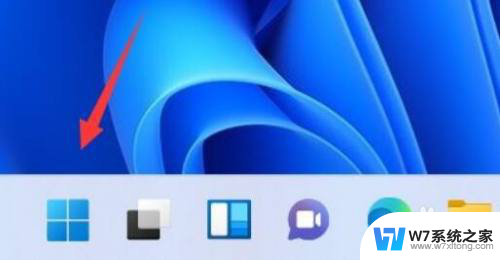
2.打开其中的“设置”
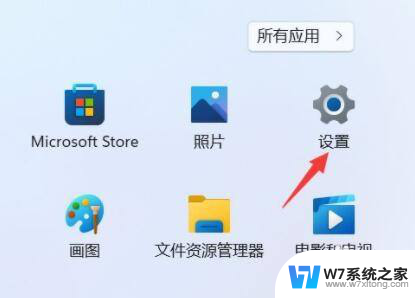
3.点击左边栏“辅助功能”
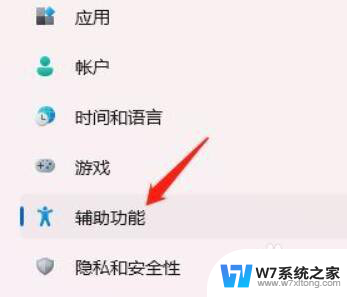
4.打开右边的“讲述人”
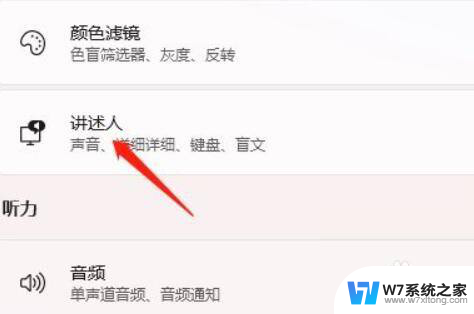
5.在下方其他设置里找到“键盘布局”
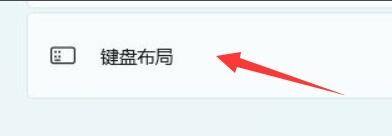
6.点击右侧小箭头,就可以修改键盘布局了。
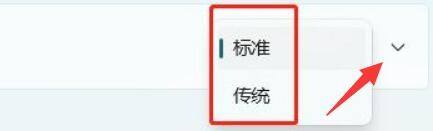
以上就是win11如何更改键盘布局的全部内容,如果遇到这种情况,你可以按照以上步骤解决问题,非常简单快速。
win11如何更改键盘布局 win11键盘布局修改教程相关教程
-
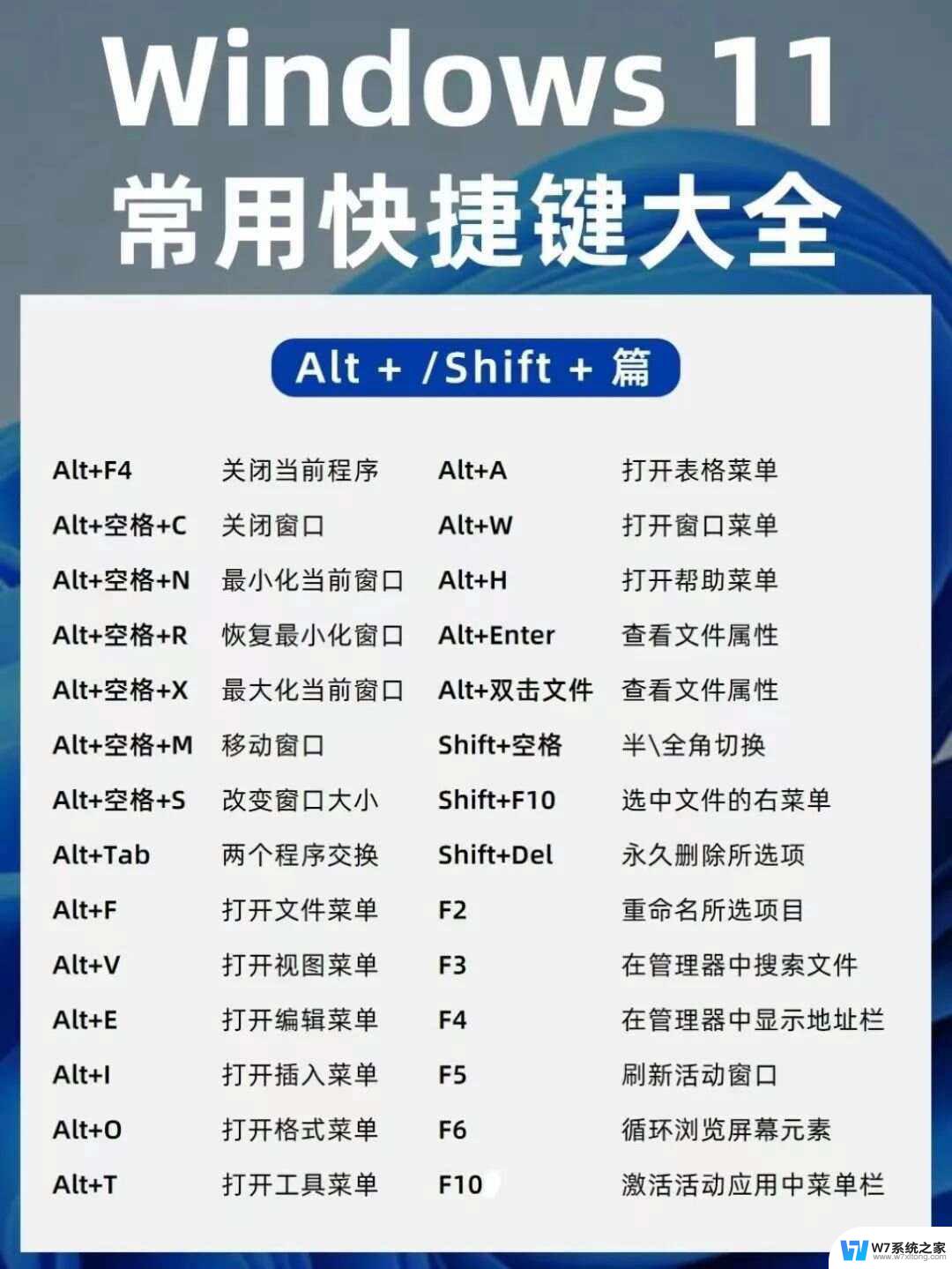 win11windows键更改 Windows11系统键盘快捷键修改技巧
win11windows键更改 Windows11系统键盘快捷键修改技巧2024-11-02
-
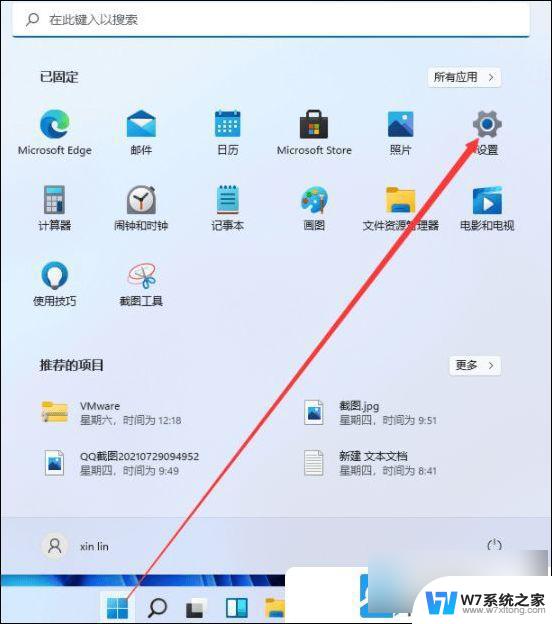 win11键盘功能设置 Win11设置键盘按键功能教程
win11键盘功能设置 Win11设置键盘按键功能教程2024-10-31
-
 win11更改注册表 注册表修改教程
win11更改注册表 注册表修改教程2024-11-19
-
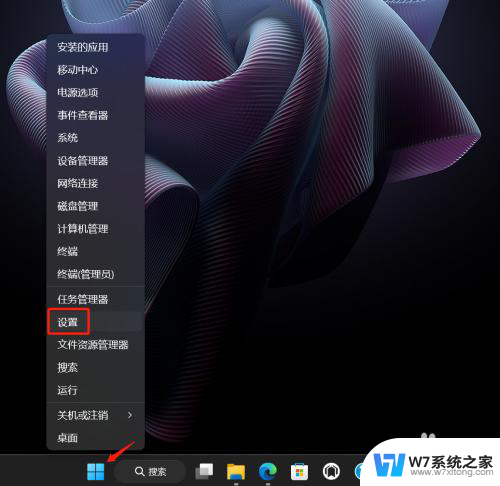 win11如何更改右键快捷键 Win11如何设置快捷键
win11如何更改右键快捷键 Win11如何设置快捷键2024-03-03
- win11的右键如何改回win Win11右键菜单怎么改回Win10
- win11开机不启动小键盘 Win11如何设置开机默认开启数字小键盘
- win11如何修改电脑账户名称 win11账户名称如何更改
- win11注册表更改不了 注册表修改教程
- 机械革命win11键盘灯光怎么设置 如何在机械革命键盘上改变灯光颜色
- win11更改user用户名 Win11更改用户名的教程
- win11触摸板无法关闭 外星人笔记本触摸板关闭失效怎么处理
- win11internet属性在哪里 win11internet选项在哪里怎么设置
- win11系统配置在哪 win11系统怎么打开设置功能
- gpedit.msc打不开怎么办win11 Win11 gpedit.msc 文件丢失无法打开怎么办
- 打开电脑服务win11 win11启动项管理工具
- windows11已激活但总出现许可证过期 Win11最新版本频繁提示许可信息即将到期怎么解决
win11系统教程推荐
- 1 win11internet属性在哪里 win11internet选项在哪里怎么设置
- 2 win11系统配置在哪 win11系统怎么打开设置功能
- 3 windows11已激活但总出现许可证过期 Win11最新版本频繁提示许可信息即将到期怎么解决
- 4 电脑麦克风怎么打开win11 Win11麦克风权限开启方法
- 5 win11如何设置文件后缀 win11文件后缀修改方法
- 6 指纹录入失败 win11 荣耀50指纹录入失败怎么办
- 7 win11防火墙拦截 Win11 24H2版内存隔离功能如何开启
- 8 如何关闭win11的防火墙和杀毒软件 win11如何关闭防火墙和杀毒软件
- 9 win11显示 任务栏右边 Win11任务栏靠右对齐的方法
- 10 win11不显示视频预览图 Win11 24H2升级后图片无法打开怎么办